Kako popraviti hvatanje slike: pogreška 9937 na Macu (09.15.25)
Jedna od prednosti korisništva Applea je ta što možete koristiti njegove usluge na bilo kojem Apple uređaju te ih sinkronizirati ili prenijeti na druge uređaje. Na primjer, možete snimiti fotografije pomoću iPhonea i premjestiti ih na Mac radi organiziranja ili glazbene datoteke s Mac računala možete poslati na iPod ili iPhone. To je zato što Apple koristi gotovo isti format za sve svoje uređaje, pa ih je lakše sinkronizirati s ostalim Apple uređajima.
Ali ako je jedan od uređaja koji upotrebljavate stariji ili pokreće zastarjeli sustav operativnog sustava, prilikom prijenosa slika s iPhonea na Mac možete naići na Image Capture: error 9937. To je česta pojava među korisnicima iPhonea i Mac računala, zbog čega se pitaju što uzrokuje problem.
Ako vaš Mac dobiva pogrešku 9937 prilikom premještanja vaših iPhone fotografija na Mac, nemojte izbezumiti. Možete pronaći drugačiji način prijenosa datoteka ili riješiti ovu pogrešku u sustavu Mac Snimanje slike: pogreška 9937 pomoću koraka u nastavku.
Što je Mac Error Image Capture: Pogreška 9937?Najlakši način za uvoz fotografija s fotoaparata ili iPhonea na Mac je pomoću aplikacije Image Capture. Ova ugrađena aplikacija na macOS-u omogućuje vam uvoz fotografija s drugih uređaja na vaš Mac. Aplikacija većinu vremena radi glatko, ali ponekad naiđe na pogrešku i ne uspije uvesti vaše fotografije zbog pogrešaka Image Capture.
Image Capture: pogreška 9937 nastaje zbog nekompatibilnog formata datoteke između datoteka koje pokušavate uvesti s iPhonea na Mac. iPhoni obično koriste format datoteke za fotografije i videozapise koji općenito ne podržavaju sve verzije macOS-a. Dakle, čak i ako vaš iPhone i Mac dolaze od istog proizvođača, i dalje ćete naići na ovu pogrešku u kompatibilnosti.
Kad dobijete ovu pogrešku, na zaslonu ćete vidjeti samo sljedeću poruku:
Operacija se nije mogla dovršiti. (pogreška com.apple.ImageCaptureCore -9937.) (-9937).
Dogodila se pogreška prilikom uvoza. Stavka "slika" nije uvezena.
Ova poruka o pogrešci toliko je općenita da ne možete na način da znate što je točno pošlo po zlu i zašto se uopće dogodila ta pogreška. To je također vjerojatno razlog zašto ste sletili u ovom članku: morali ste se osloniti na svog starog prijatelja Googlea da zna o čemu se radi u ovoj pogrešci.
Ali prije nego što objasnimo rješenja za popravak Maca pogreška Snimanje slike: pogreška 9937, prvo ćemo razmotriti zašto dolazi do ove nekompatibilnosti unatoč činjenici da oba vaša uređaja dolaze iz Applea.
Zašto vaš Mac dobiva pogrešku 9937?Kao što je ranije spomenuto, ovo Snimanje slike: pogreška 9937 odnosi se na problem nekompatibilnosti između slika koje pokušavate uvesti i formata slike koji vaš Mac prepoznaje. Vidite, većina iPhona s iOS-om 11 i novijim verzijama postavljena je za fotografiranje u formatu HEIF (High Efficiency Image File Format) i HEVC (High Efficiency Video Coding) za video zapise. Ovi komprimirani formati omogućuju vam spremanje dvostruke količine medijskih datoteka koje ste koristili za pohranu na iPhoneu.
Međutim, nisu svi Macovi u mogućnosti čitati ovaj novi format. Vaš bi Mac trebao pokretati macOS 10.13 High Sierra ili noviji da bi mogao čitati HEIF i HEVC datoteke. Ranije verzije aplikacije Photos i macOS ne podržavaju ove formate. Dakle, ako koristite stariji Mac s zastarjelim operativnim sustavom, najvjerojatnije ćete naići na Image Capture: error 9937.
Dakle, ako vaš Mac dobiva pogrešku 9937, tada je vaš iPhone vjerojatno postavljen za snimanje slika i videozapisa u HEIF i HEVC, ali vaš ih Mac ne može uvesti jer ima verziju macOS-a koja ne prepoznaje ili podržati ove formate. Ako je to slučaj, možete isprobati donje savjete da biste vidjeli hoće li funkcionirati.
Kako riješiti hvatanje slike: pogreška 9937Prije nego što pokušate uvesti slike na svoj Mac, provjerite jeste li ih dovoljno prostora za nove datoteke, pogotovo ako planirate prenijeti nekoliko GB fotografija i videozapisa. Možete osloboditi malo prostora brisanjem dupliciranih i nepotrebnih datoteka na Macu pomoću aplikacije za popravak Maca. Također morate biti sigurni da je vaš telefon sigurno povezan s vašim Macom pomoću originalnog munjevitog kabela jer Apple uređaji obično ne prepoznaju kabele koji nisu Apple.
Zatim zatvorite Image Capture, odspojite iPhone, a zatim ponovo pokrenite Mac. Ponovno pokretanje macOS-a radi za neke korisnike, ali ako ne, pogledajte donje upute.
Da biste popravili ovaj Image Capture: pogreška 9937, morate provjeriti jesu li postavke vaše kamere. Da biste to učinili:
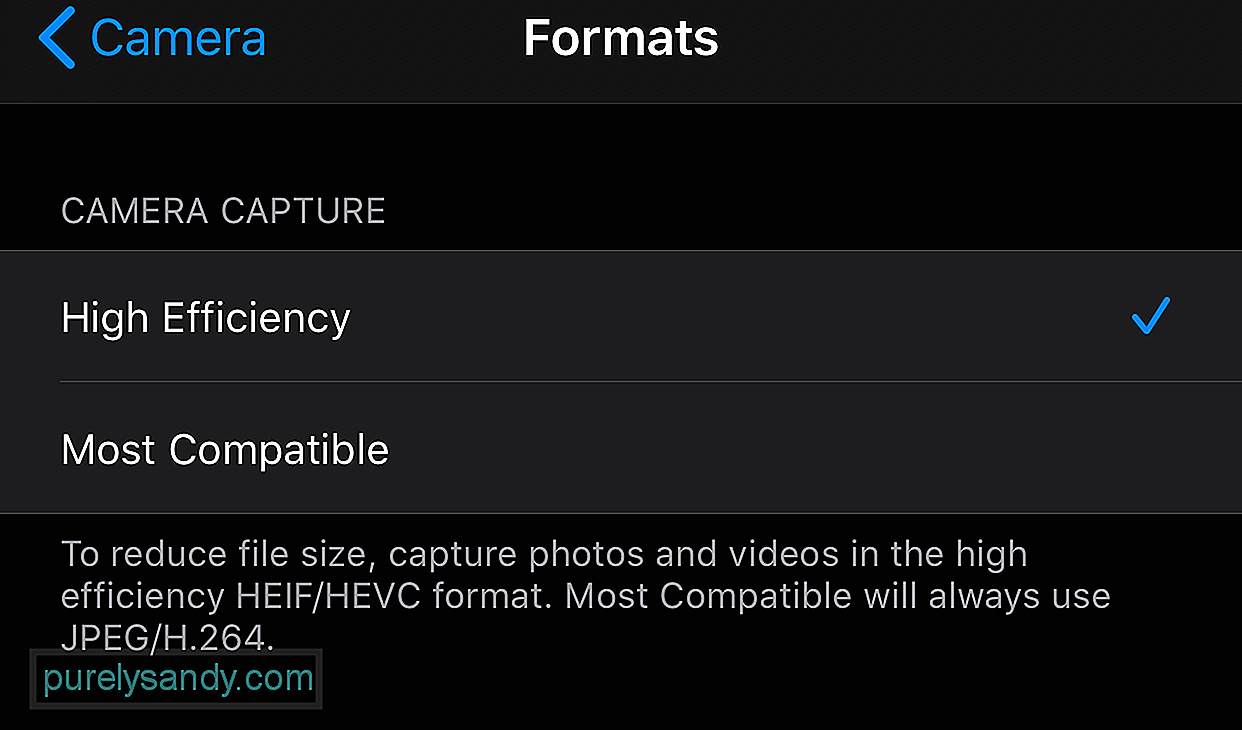
Ako vidite da je odabrana Visoka učinkovitost, to je razlog zašto se pojavljuje ova pogreška. Napomena na dnu glasi:
Da biste smanjili veličinu datoteke, hvatajte fotografije i videozapise u visoko učinkovitom HEIF / HEVC formatu. Većina kompatibilnih uvijek će koristiti JPEG / H.264.
Imajte na umu da je H.264 prethodna vrsta kodiranja MOV datoteka, a HEVC koristi H.265.
Popravka # 1: Promijenite postavke fotoaparata .Prvo što morate isprobati je promjena postavki na iPhoneu. Idite na Postavke & gt; Kamera & gt; Formati , a zatim odaberite Najkompatibilniji . To bi osiguralo da fotografije i videozapisi koje je snimio vaš uređaj koriste format koji bi bio kompatibilan s vašim Macom.
Popravak # 2: Promijenite postavke svojih fotografija.Na iPhoneu možete postaviti svoj uređaj za automatski izvoz medijskih datoteka u čitljivom formatu. Da biste to učinili:
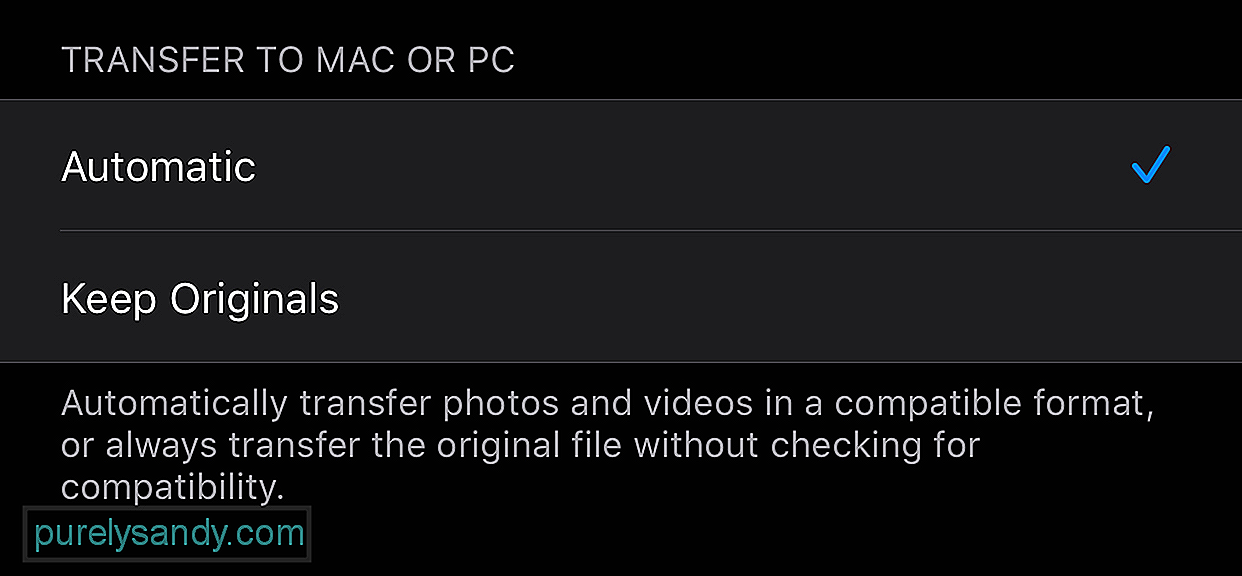
Na taj će način vaš telefon uvijek izvoziti vaše fotografije i videozapise u formatu koji je kompatibilan s vašim Macom. Ovo zaobilazi problem kompatibilnosti s kojim se suočavate. Međutim, ako možete prenijeti datoteke na Mac, ali macOS ih ne može pročitati, možete upotrijebiti alate za pretvorbu da biste pretvorili medijske datoteke u format koji uređaj može pročitati.
Popravak br. 3: Promijenite format izvoza.Ako vam prethodna zaobilazna rješenja ne uspiju, moguće je da vaš iPhone izvozi pogrešan format. Da biste promijenili ovu konfiguraciju:
Iz nekog razloga neki korisnici mogu uvesti sirovu verziju datoteke umjesto formatiranih.
Završne misliSnimanje slika je najlakši način za prijenos velike količine fotografija i videozapisa na vaš Mac. No ako trebate uvesti samo nekoliko fotografija, možete isprobati i druge metode, poput upotrebe Airdropa ili prijenosa u oblak. Ali ako zaista trebate koristiti Image Capture i naiđete na ovu pogrešku, gornja rješenja trebala bi vam to lako popraviti.
Youtube video: Kako popraviti hvatanje slike: pogreška 9937 na Macu
09, 2025

